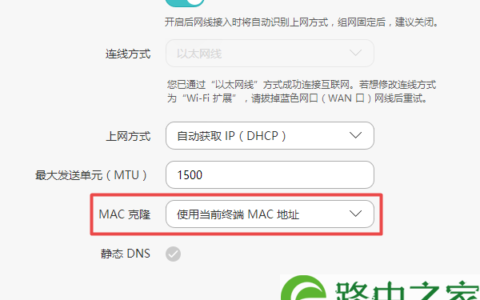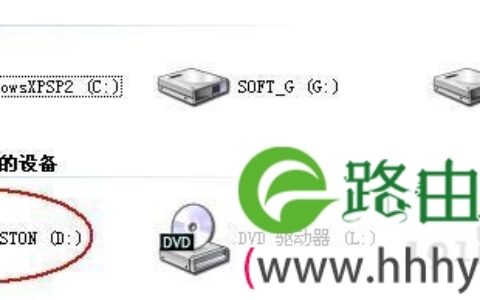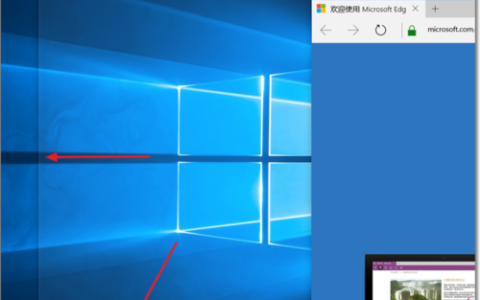本文介绍了电信我的e家无线路由器的设置方法。我的e家是中国电信为有效满足家庭日益多元化和个性化的通信及信息应用需求而量身打造的客户品牌,是中国通信市场第一个面向家庭的客户品牌,那么我的e家无线路由器怎么设置呢?下面WiFi之家网(win7sky.Com)小编来为大家介绍的一下。


在介绍我的e家无线路由器设置之前,首先我们要做的是“路由器的安装”和“设置电脑IP地址为自动获取”。如果这两个步骤中出现问题,都会导致我的e家路由器设置界面打不开的,所以大家在设置之前,一定要确保这两步不出现错误。如果大家不清楚怎么操作,请点击参考:>>无线路由器正确安装方法(通用教程)
电脑自动获取IP地址的设置方法
我的e家无线路由器设置方法
1、打开连接我的e家无线路由器的电脑,打开电脑上的浏览器,在浏览器地址栏里输入登录地址192.168.0.1或192.168.1.1(具体为多少,请查看路由器背面标签或路由器说明书)。
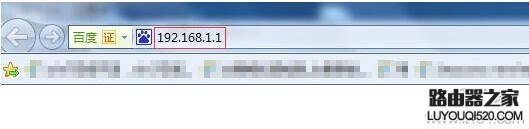
2、输入登录用户名和密码,默认用户名和密码请查看路由器背面纸质标签或说明书,上面都有详细的标注。
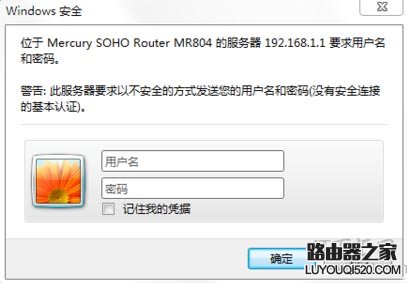
3、成功登录到路由器设置界面后,切换到“网络”选项下的“宽带设置”,上网方式选择“ADSL”,在用户名和密码处输入电信运营商提供的宽带账号和密码,其它参数保持默认值就可以了。
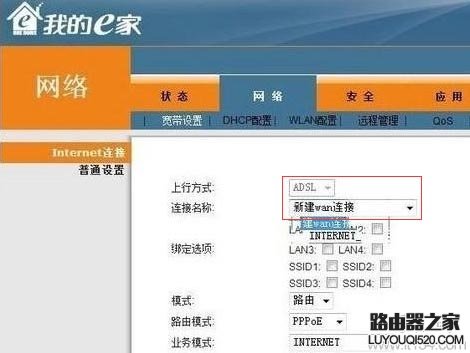

温馨提示:用户名和密码处必须正确输入电信宽带运营商提供的宽带账号和密码,如果大家在不确定的情况下输入,很有可能会导致路由器设置完成以后,不能使用上网的。
4、切换到“网络”选项下的“WLAN配置”,√选“射频开关”,在“SSID-1名称”中输入这台路由器的无线网络名称,然后点击“确定”按钮,无线功能就启用了。
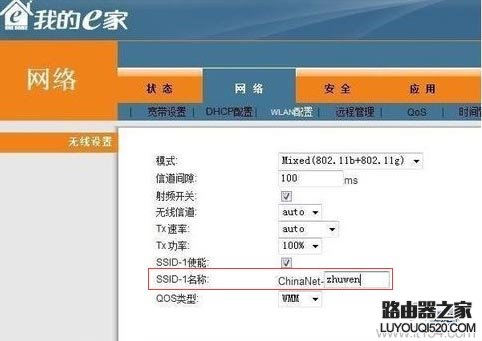
5、启用无线功能后选择加密方式,选择了加密方式,在这里建议大家选择“WPA加密”,口令(即无线网络的密码)大家自定义设置即可。
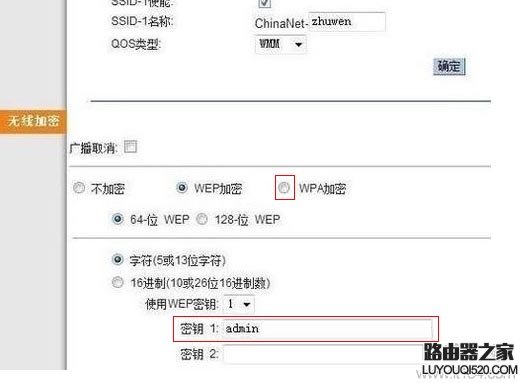
6、在无线路由器管理界面中切换到“管理”标签,点击“重启”就可以重新启动设备,重启设备后我的e家无线路由器就设置完成了。
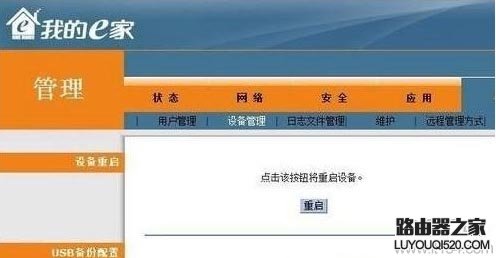
完成以上设置步骤以后,这台我的e家无线路由器设置就设置完成了,如果此刻我们的电脑可以使用上网,则说明设置成功。另外我们的手机、平板等无线设备,也是可以连接刚刚设置的无线网络来无线上网的。
原创文章,作者:192.168.1.1,如若转载,请注明出处:https://www.224m.com/13417.html